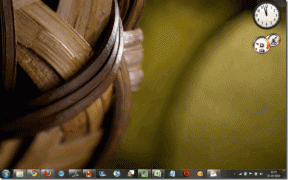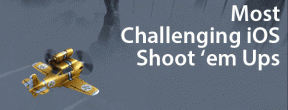Deaktiver eller aktiver visse Windows 7-funktioner midlertidigt
Miscellanea / / December 02, 2021

Nu, mens kollegiet havde de sædvanlige regler for at forbyde spiller spil, de blokerede dem ikke. Faktisk er disse spil (og nogle andre sådanne funktioner) slået fra som standard i nogle udgaver af Windows 7.
I dag vil vi se, hvordan du aktiverer eller deaktiverer sådanne funktioner i Windows 7. Desuden vil du måske deaktivere en funktion midlertidigt og hold det uden for rækkevidde af visse brugere. Så det kan hjælpe at kende denne metode.
Her er listen over funktioner, der vises på min maskine. Bemærk udseendet af afkrydsningsfelterne. De, der er markeret, betyder, at funktionen (inklusive underfunktioner) er helt aktiveret, og de klare betyder det modsatte.

Dem, der er blåt udfyldte, forklarer, at funktionen er delvis aktiv; nogle af underfunktionerne er afkrydset i dem, mens andre ikke er det. Lad os lære at aktivere og deaktivere dem.
Trin til at slå Windows 7-funktioner til eller fra
Med henblik på demonstration vil vi deaktivere en del af de spil, der følger med OS. Så før vi fortsætter, lad os tjekke listen over spil, der findes i Spil folder.

Trin 1: Start kontrolpanelet. Klik på Start ikon og klik på Kontrolpanel.
Trin 2: I venstre rude i kontrolpanelvinduet skal du klikke på indstillingen til Slå Windows-funktioner til eller fra.

Trin 3: Dialogboksen Windows-funktioner vises. For at deaktivere en tjeneste skal du fjerne markeringen i afkrydsningsfeltet ud for den tjeneste (hvis det er en underfunktion, skal du udvide listen og kun fjerne markeringen af denne funktion). Hvis du vil aktivere noget, der er deaktiveret, skal du markere det felt.

Trin 4: Klik på Okay når du er færdig. En lille beskedboks vil vise aktivitetens fremskridt. Vent, indtil det er færdigt.

Bemærk: Under nogle omstændigheder skal du muligvis genstarte din maskine for at ændringerne træder i kraft.
Her er det samme Spil mappe med forskelligt indhold. De funktioner, jeg har slået fra, vises ikke længere. Det betyder dog ikke, at funktionen er blevet afinstalleret fuldstændigt. Enhver, der bruger administratorlegitimationsoplysningerne, kan aktivere det samme.

I de tidligere versioner af Windows var du nødt til helt at gøre op med en funktion, hvis du ønskede at deaktivere den. Der var en fordel ved at få den ekstra harddiskplads dengang. Nu er der ingen reduktion i pladsen.
Konklusion
Som administrator kan du virkelig styre, hvilke funktioner du vil holde udsat for andre, og hvilke ting du vil holde skjult. Og da jeg kendte administratoradgangskoden til computerne i mine laboratorier, nød jeg disse sessioner fuldt ud.
Top billedkredit: wA odi